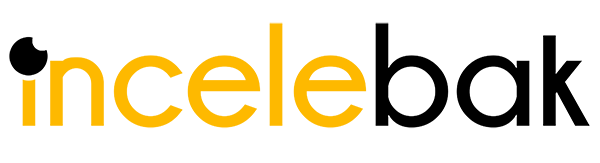Google Chrome RAM Sorunu Nedir? Nasıl Çözülür? 2024
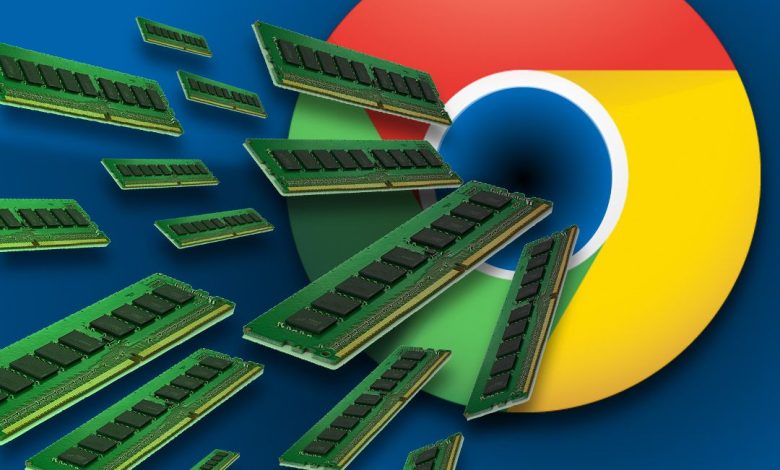
Google Chrome RAM Sorunu Nedir? Nasıl Çözülür? – Günümüzde web tarayıcıları, internet deneyimini zenginleştiren ve çeşitli hizmetlere erişimi kolaylaştıran önemli araçlardan biridir. Ancak, yoğun kullanım sırasında bazı sorunlarla karşılaşılabilir. Bu sorunlardan biri de Google Chrome’un RAM kullanımıdır. Bu makalede, Google Chrome’un RAM sorununu ve bu sorunu çözmek için alabileceğiniz çeşitli adımları ele alacağız.
Google Chrome RAM Sorunu Nedir?
Google Chrome RAM sorunu, tarayıcının sistem belleğini aşırı kullanması ve bu nedenle bilgisayarın performansını düşürmesi durumunu ifade eder. Günümüzde web tarayıcıları, internet üzerinde gezinirken kullanıcıların karşılaştığı önemli araçlardan biridir. Ancak, özellikle yoğun kullanım sırasında Google Chrome gibi tarayıcılar, sistem belleğini gereğinden fazla tüketebilir ve bu da bilgisayarın yavaşlamasına, takılmasına veya donmasına neden olabilir.
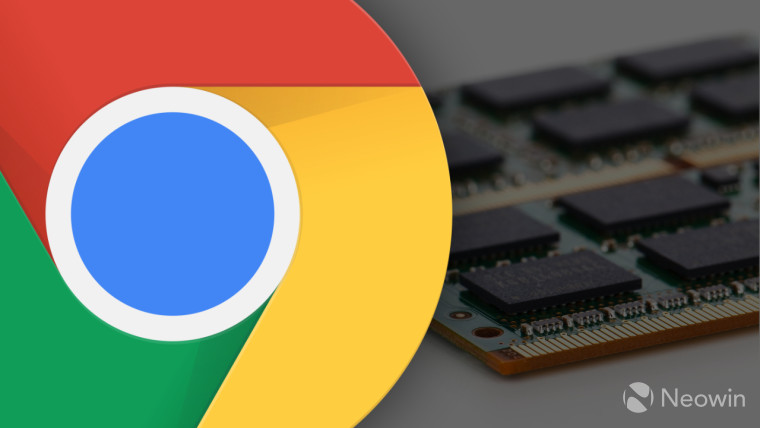
Google Chrome RAM sorununun temel nedeni, web sayfalarının giderek karmaşık hale gelmesi ve daha fazla bellek tüketmesidir. Modern web siteleri, görseller, videolar, animasyonlar, JavaScript kodları ve diğer dinamik öğelerle doludur. Bu öğeler, tarayıcının belleğini etkili bir şekilde kullanır ve her bir açık sekme veya pencere, sistem belleğinin bir kısmını işgal eder. Özellikle bilgisayarınızın sınırlı belleğe sahip olması durumunda, bu durum Chrome’un RAM sorununu daha belirgin hale getirebilir.
Google Chrome RAM Sorunu Neden Olur?
Google Chrome RAM sorunu, bir dizi farklı nedenden kaynaklanabilir. Bu sorun genellikle tarayıcının aşırı bellek tüketimi sonucunda ortaya çıkar. İşte Google Chrome RAM sorununun yaygın nedenleri:

- Çok Sayıda Sekme ve Pencere Açılması: Kullanıcılar genellikle aynı anda çok sayıda sekme ve pencere açarlar. Her sekme ve pencere, bellek tüketir ve bu nedenle çok fazla sekme açılması, tarayıcının RAM kullanımını artırır.
- Bellek Sızıntıları: Bazı Chrome eklentileri veya web siteleri, bellek sızıntılarına neden olabilir. Bu durumda, Chrome’un bellek kullanımı yavaş yavaş artar ve tarayıcı zamanla yavaşlar.
- Eklentilerin ve Uzantıların Fazla Kullanılması: Kullanıcılar genellikle Chrome’a birçok eklenti veya uzantı yüklerler. Ancak, bu eklentilerin bazıları RAM tüketimini artırabilir ve tarayıcının performansını olumsuz yönde etkileyebilir.
- Bellek Yoğun Web Sayfaları: Günümüzde, web siteleri giderek daha karmaşık hale gelmektedir. Görseller, videolar, animasyonlar ve dinamik içerikler, tarayıcının belleğini yoğun bir şekilde kullanabilir ve bu da RAM sorununa neden olabilir.
- Tarayıcı Sürümü ve Güncellemeler: Eski veya güncellenmemiş bir Chrome sürümü, bellek sorunlarına neden olabilir. Daha yeni sürümler genellikle bellek yönetimini iyileştiren düzeltmeler içerir, bu nedenle Chrome’un en son sürümünü kullanmak önemlidir.
- Sistem Belleğinin Yetersiz Olması: Eğer bilgisayarınızdaki toplam RAM miktarı yetersizse, Chrome’un aşırı bellek tüketimi daha belirgin hale gelebilir. Bu durumda, diğer uygulamaların ve işlemlerin performansı da olumsuz yönde etkilenebilir.
- Tarayıcı Önbelleği Nedir?
Bu faktörlerin herhangi biri veya birkaçı, Google Chrome’un RAM sorununa neden olabilir. Sorunun çözümü için, tarayıcının kullanım alışkanlıklarını gözden geçirmek, gereksiz eklentileri kaldırmak, RAM yoğunluğu düşük web sitelerini tercih etmek ve tarayıcıyı düzenli olarak güncellemek önemlidir. Ayrıca, bilgisayarınızın toplam belleğini artırmak da Chrome’un RAM sorununu hafifletebilir.
Google Chrome RAM Sorunu Nasıl Çözülür?
Google Chrome’un RAM sorununu çözmek için birkaç adımı takip edebilirsiniz:
- Sekmeleri ve Pencereleri Azaltın: Çok sayıda sekme ve pencere açmak, Chrome’un RAM kullanımını artırabilir. Kullanmadığınız sekme ve pencereleri kapatın veya gereksiz sekme yüklemelerinden kaçının.
- Eklentileri Kontrol Edin: Chrome’a yüklenen eklentiler, tarayıcının RAM kullanımını artırabilir. Gereksiz eklentileri devre dışı bırakın veya kaldırın. Bunun için Chrome menüsünden “Daha fazla araçlar”ı seçin, ardından “Uzantılar”ı tıklayın ve istenmeyen eklentileri devre dışı bırakın veya kaldırın.
- Bellek Sızıntılarını Tespit Edin: Bazı eklentiler veya web siteleri bellek sızıntılarına neden olabilir. Bellek sızıntısı yaşandığında, Chrome’un RAM kullanımı zamanla artar. Görev Yöneticisi’ni kullanarak RAM kullanımını inceleyebilir ve hangi sekmenin veya eklentinin aşırı bellek tükettiğini belirleyebilirsiniz.
- Hafif Modu Kullanın: Google Chrome’un “Hafif Mod” özelliğini etkinleştirerek, tarayıcının daha az bellek kullanmasını sağlayabilirsiniz. Bunun için Chrome menüsünden “Ayarlar”ı seçin, “Gelişmiş”e tıklayın, ardından “Sistem” bölümüne gidin ve “Hafif Modu” etkinleştirin.
- Tarayıcıyı Güncel Tutun: Chrome’un en son sürümünü kullanmak, performansı artırabilir ve bellek sorunlarını azaltabilir. Chrome’un güncel olduğundan emin olmak için Chrome menüsünden “Yardım”ı seçin, ardından “Google Chrome hakkında”ya tıklayın ve tarayıcınızın güncel olup olmadığını kontrol edin.
- Geçmişi ve Çerezleri Temizleyin: Ara sıra Chrome’un geçmişini ve çerezlerini temizleyerek, gereksiz verileri ve bellek tüketimini azaltabilirsiniz. Bunun için Chrome menüsünden “Ayarlar”ı seçin, “Gizlilik ve güvenlik” bölümüne gidin, “Tarama verilerini temizle”yi tıklayın ve temizlemek istediğiniz öğeleri seçin.
- Tarayıcıyı Yeniden Başlatın: Chrome’un RAM sorunlarını çözmek için tarayıcıyı yeniden başlatabilirsiniz. Bunun için Chrome’u kapatın, tekrar açın ve sorunun düzelip düzelmediğini kontrol edin.

Bu adımları takip ederek, Google Chrome’un RAM sorununu çözebilir ve tarayıcınızın daha verimli çalışmasını sağlayabilirsiniz.